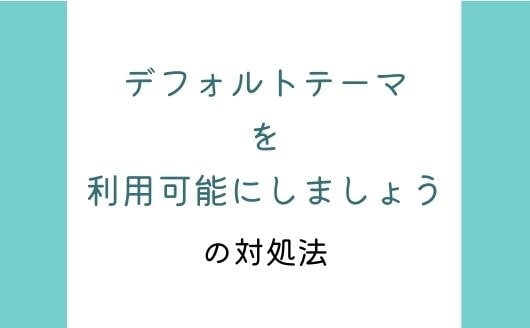
WordPressのサイトヘルスデータの項目に「デフォルトテーマを利用可能にしましょう」という項目が表示された際の対処法を解説します。
使用していないテーマは削除するのがおすすめですが、元々インストールされているデフォルトテーマは1つだけ残して削除するのが正解です。
使用中のテーマ以外全て削除してしまった場合の再インストール方法も併せて解説しますね。
「デフォルトテーマを利用可能にしましょう」の解決方法
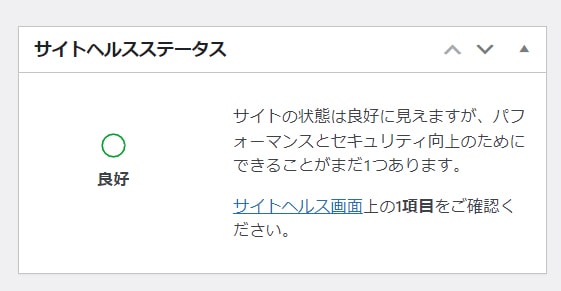
ワードプレスの管理画面のダッシュボードには「サイトヘルスステータス」という項目があります。
サイトヘルスステータスでは、サイトのパフォーマンスやセキュリティに関する問題がないか簡単にチェックすることが可能です。
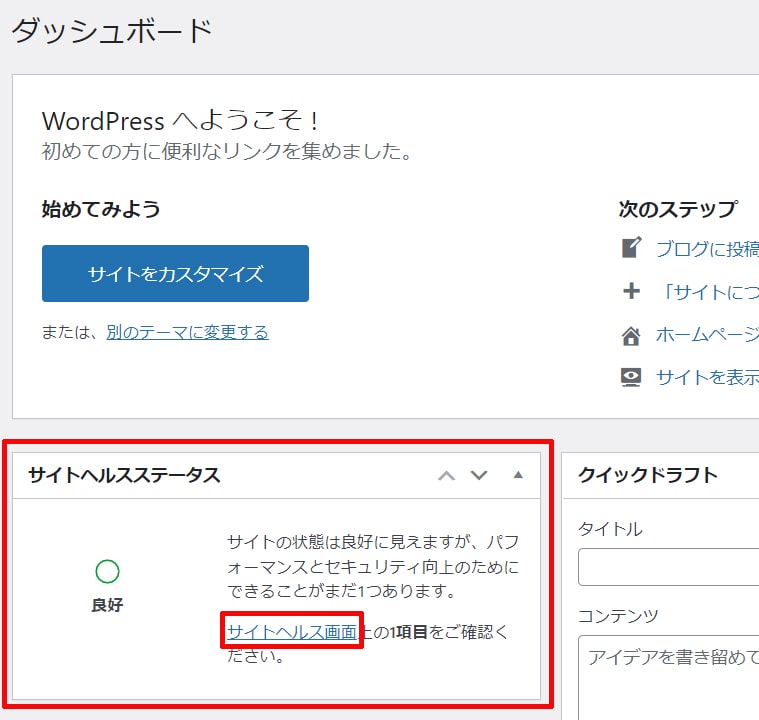
ダッシュボードの「サイトヘルス画面」のリンクをクリックすると、このような「サイトヘルス」の画面に移行します。
その中に「停止中のテーマを削除してください」という項目が出ているのを見て、現在使用していないテーマを削除する方は少なくないと思います。

サイトのためにも余分なテーマは削除したほうがいいので、決して間違った対処法ではないからですね。 「WordPressのテーマを削除する方法」を解説します。 もともと入っているテーマや入れてみたものの使わなくなったテーマなど、不要になったものはダッシュボードから簡単に削除することが出来ます。 使っ ...

WordPressのテーマを削除する方法【不要になったら消そう】
※削除方法についてはこちらの記事でご紹介しています。
ただし1点注意しなくてはいけないことがあり、「停止中のテーマを削除してください」の項目をよく読んでみると、このように書かれています。
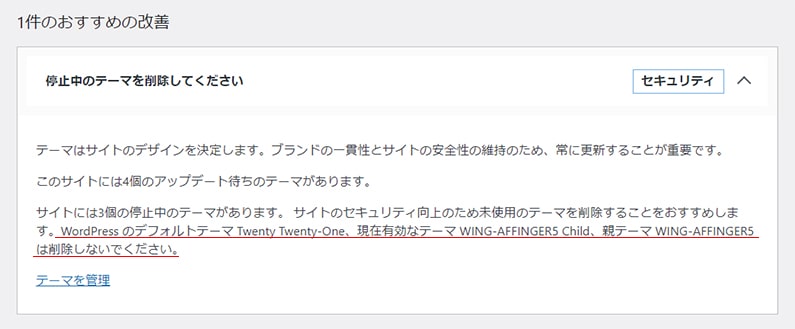
サイトのセキュリティ向上のため未使用のテーマを削除することをおすすめします。
WordPress のデフォルトテーマ Twenty Twenty-One、現在有効なテーマ、親テーマは削除しないでください。
ここに記載がある通り、
- デフォルトテーマ Twenty Twenty-One
- 現在使用中のテーマ(親テーマ及び子テーマ)
は削除をしてはいけません。
ここで使用中のテーマ以外全て削除してしまうと、今度は「デフォルトテーマを利用可能にしましょう」という項目が新たに出現します。
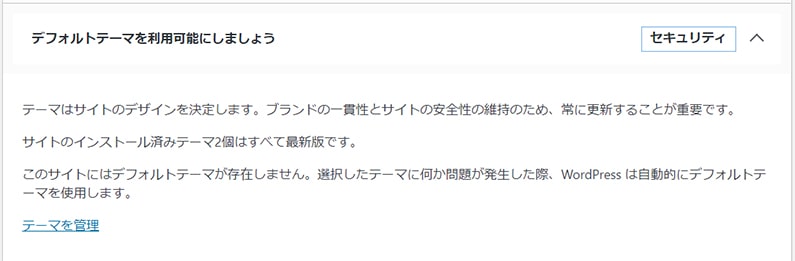
デフォルトテーマとは初めからインストールされているテーマの事で、デフォルトテーマは全て消すのではなく、1つは残しておかなくてはいけないんですね。
そのため誤って使用中のテーマ以外消してしまった場合に「デフォルトテーマを利用可能にしましょう」の項目が出現するようになっています。
なぜデフォルトテーマが必要なのか?
サイトヘルスの画面にも記載がある通り、デフォルトテーマは使用中のテーマに不具合があった場合、自動でサイトに反映されるようになっています。
そのためサイトの復元が容易になるなど、不具合への対処に役立ちます。
そのための控えの選手、というイメージですね。
ただし、デフォルトテーマは初めから3つほどインストールされていると思います。
全ては必要ないので、万が一に備えて1個だけ残しておくようにしてください。
デフォルトテーマを消してしまった場合の再インストール方法

その場合はどうしたらいいの?
というケースですが、デフォルトテーマは管理画面からいつでも無料で再インストールすることが可能です。
「Twenty Twenty-One」を再インストールするやり方で解説しますね。
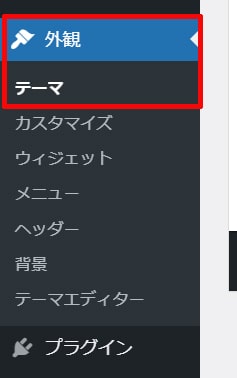
まず、「外観」→「テーマ」をクリック。
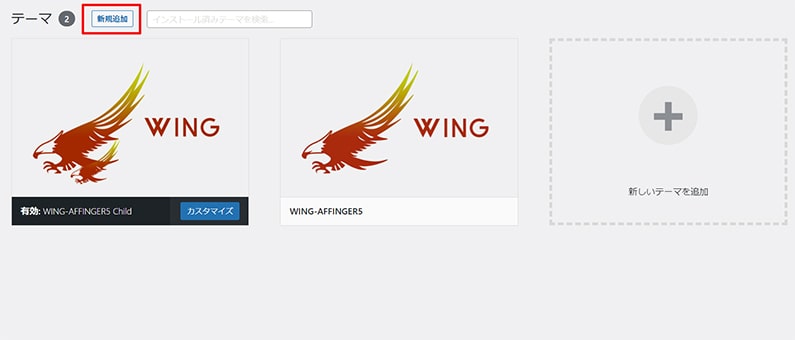
すると使用中のテーマのみがテーマ一覧に表示されていると思います。
テーマの文字の横にある「新規追加」のボタンをクリック。
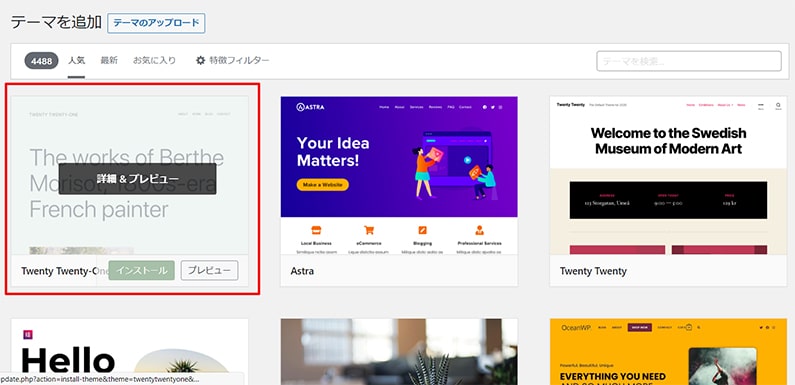
右上のボックスに「Twenty Twenty-One」と入力します。
もしくは表示されているテーマの中にあると思うので、見つけたらカーソルを合わせてください。
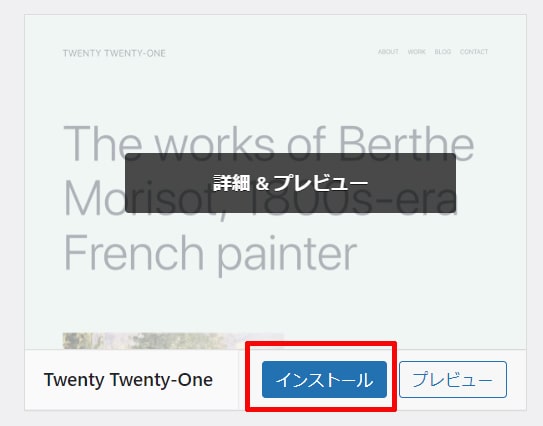
すると下側に「インストール」というボタンが表示されるので、クリックして再インストールをします。
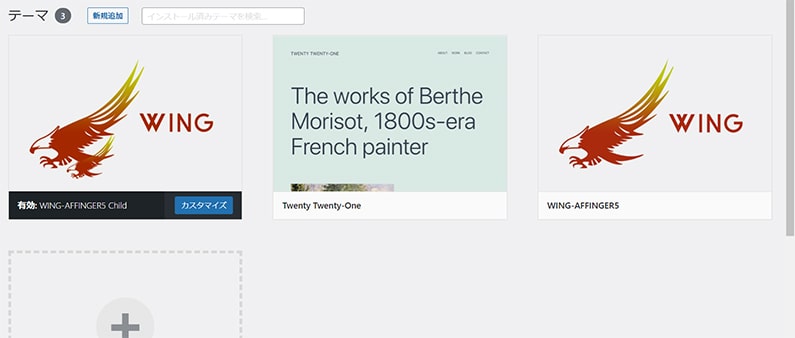
テーマ一覧に「Twenty Twenty-One」が増えていれば完了です。
念のためサイトヘルスをチェックしてみると、テーマに関する項目は消えているはずです。
消えていれば大丈夫です。
これで万が一使用中のテーマに何かあってもデフォルトテーマが補助してくれるので、サイトヘルスに「デフォルトテーマを利用可能にしましょう」と表示されている場合は試してみてください。
以上「デフォルトテーマを利用可能にしましょうの対処法」の解説でした。

